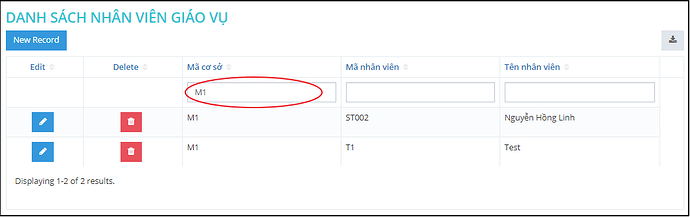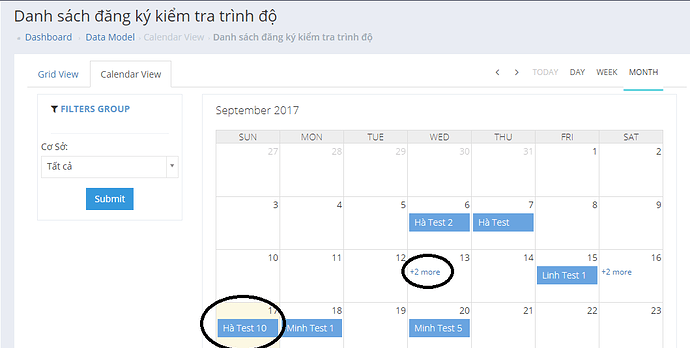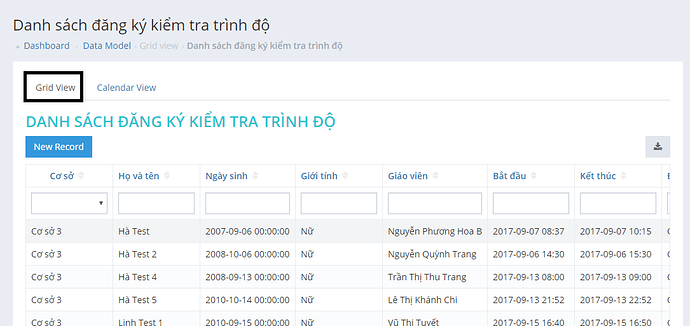HƯỚNG DẪN ĐĂNG NHẬP HỆ THỐNG
Bước 1: Truy cập trang web mayschool.rtwork.vn trên trình duyệt
Bước 2: Nhập thông tin đăng nhập (Tên người dùng, Mật khẩu) đã được cung cấp
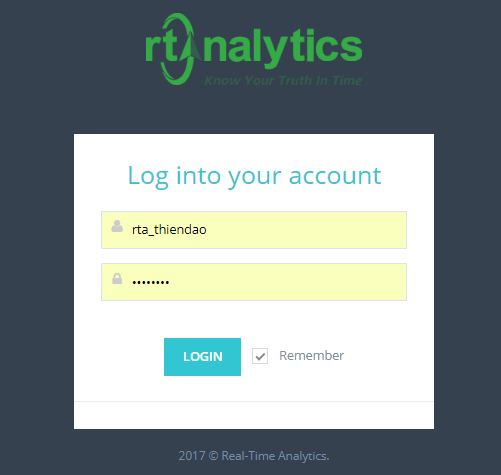
Bước 3: Nhấp LOGIN để đăng nhập hệ thống
PHẦN I - HƯỚNG DẪN TRUY CẬP CƠ SỞ DỮ LIỆU NHẬP TRỰC TIẾP TRÊN SERVER
Một số cơ sở dữ liệu sẽ được nhập trực tiếp trên server trong phần QUẢN LÝ THÔNG TIN CHUNG, gồm có:
- Danh sách giáo viên Việt Nam
- Danh sách giáo viên nước ngoài
- Danh sách account
- Danh sách giáo trình
- Danh sách các phòng học
- Danh sách các ca học
- Danh sách các ngày nghỉ trong năm
Để mở CSDL người dùng cần:
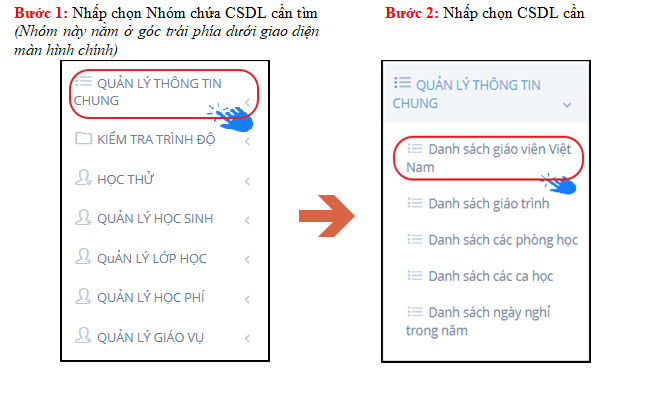
Hướng dẫn các thao tác trên CSDL
Người sử dụng có thể thêm mới (New record), chỉnh sửa (chọn nút Edit) và xóa (chọn nút Xóa) các dòng dữ liệu
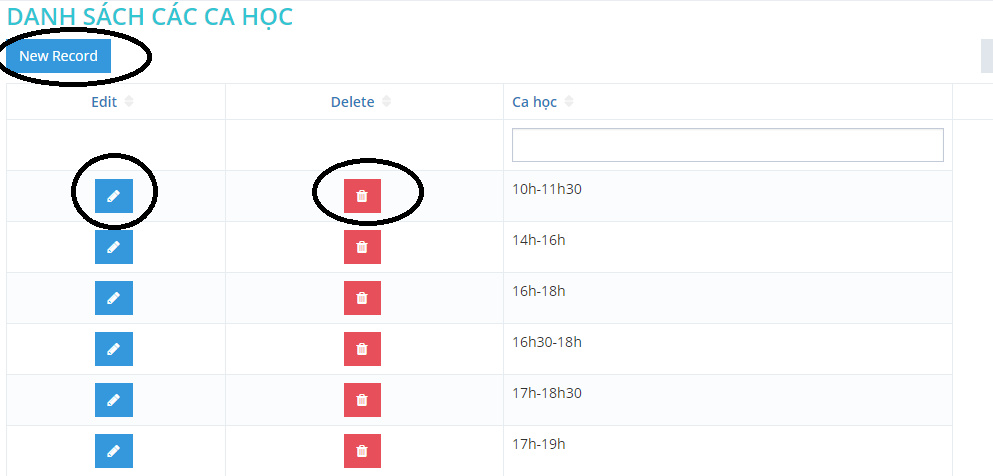
Để tìm kiếm dòng cơ sở dữ liệu, cần thực hiện các bước sau:
Nhấp để xem các bước tìm kiếm dòng cơ sở dữ liệu
Bước 1: Nhấp chuột để mở Cơ sở dữ lệu muốn tìm kiếm
Bước 2: Nhập thông tin muốn thông tin vào ô tìm kiếm trong cột dữ liệu.
Ví dụ sau được thực hiện khi muốn tìm kiếm thông tin các Nhân viên giáo vụ ở Cơ sở 1 (Ký hiệu M1) trong danh sách nhân viên giáo vụ.
Để Thêm mới dòng cơ sở dữ liệu, cần thực hiện các bước sau:
Nhấp để xem các bước Thêm mới dòng cơ sở dữ liệu
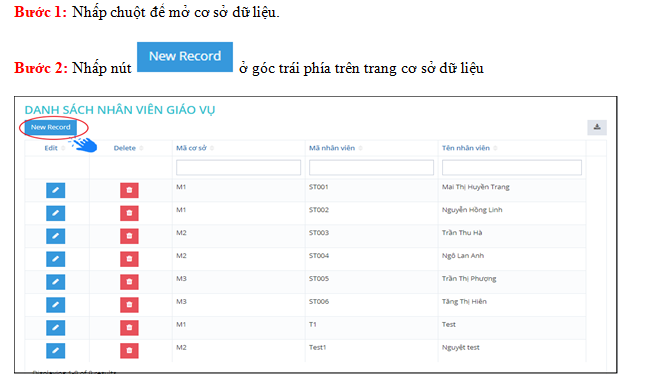
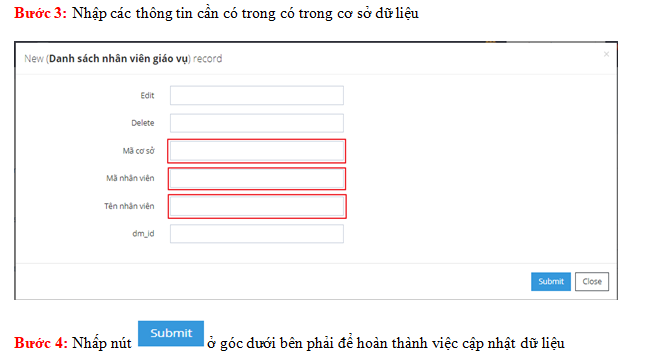
Lưu ý:
- Tùy thuộc vào từng cơ sở dữ liệu hệ thống cho phép điền các thông tin tương ứng. Các thông tin trong ô đỏ là thông tin yêu cầu điền.
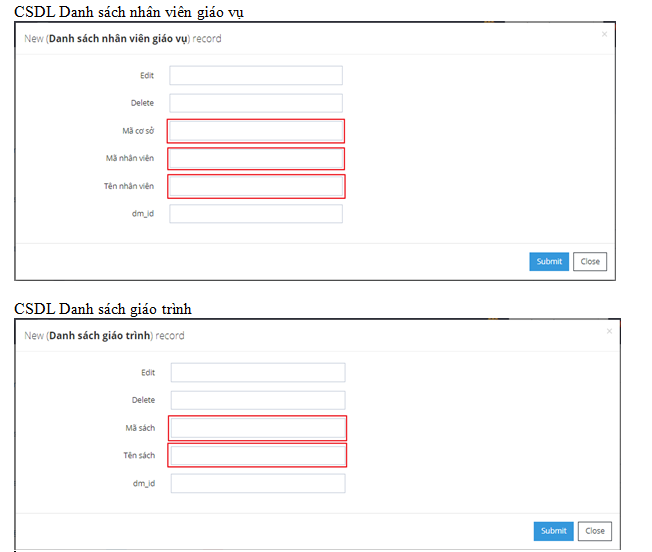
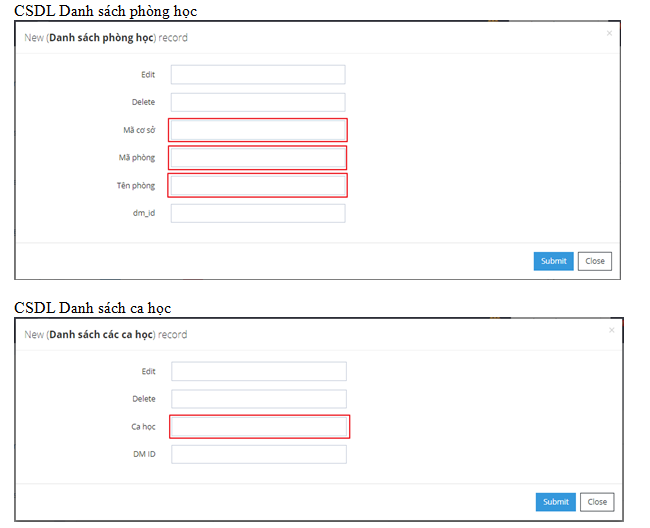
- Đối với CSDL Danh sách Giáo viên Việt Nam và CSDL Danh sách các ngày nghỉ lưu ý khi nhập mã có/không.
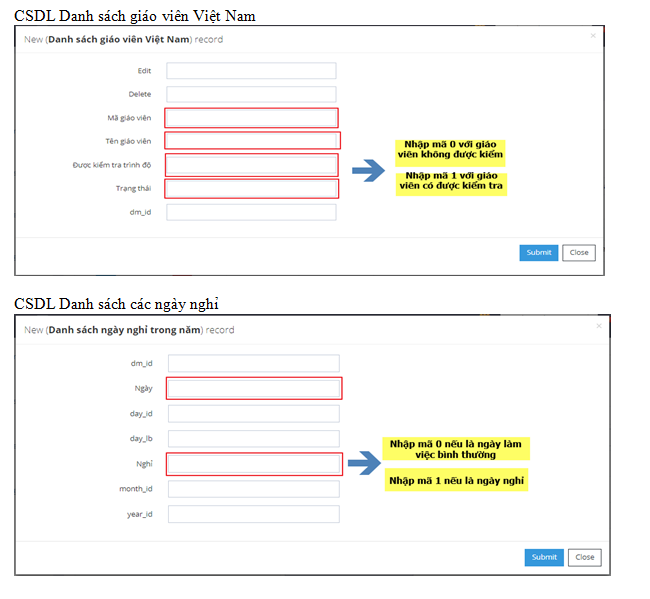
Để Chỉnh sửa dòng cơ sở dữ liệu, cần thực hiện các bước sau:
Nhấp để xem các bước Chỉnh sửa dòng cơ sở dữ liệu
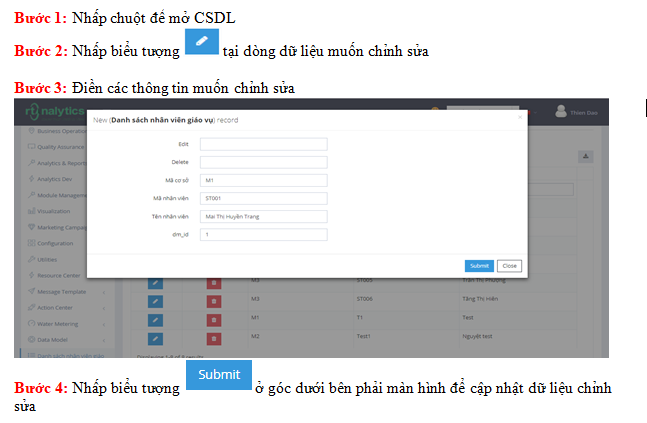
Để Xóa Cơ sở dữ liệu, cần thực hiện các bước sau:
Nhấp để xem các bước Xóa cơ sở dữ liệu

PHẦN II - HƯỚNG DẪN XEM DỮ LIỆU ĐƯỢC NHẬP TỪ APP rtWORK TRÊN SERVER
Đối với các cơ sở dữ liệu nhập từ app rtWork, theo phân quyền của người dùng, hệ thống sẽ cho phép:
- Xem và tải dữ liệu dưới dạng biểu excel.
- Cập nhật, chỉnh sửa hay xóa dữ liệu
Các dữ liệu luôn được thể hiện dưới dạng bảng (Grid View) và đối với một số dữ liệu sẽ được thể hiện thêm trên lịch (Calendar view) nhằm hỗ trợ người dùng trong các trường hợp dữ liệu liên quan đến thời gian hoặc có số lượng tổng hợp thể hiện theo ngày.
Dữ liệu nhập từ các modules được thể hiện theo các sub-modules như trên ứng dụng rtWork
Nhấp để xem danh sách cơ sở dữ liệu
Dữ liệu Tuyển sinh
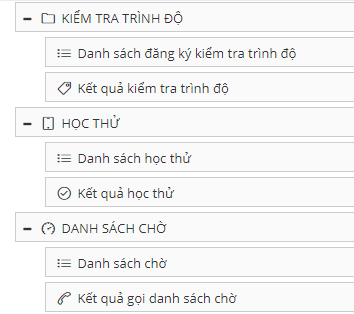
Dữ liệu Quản lý học sinh
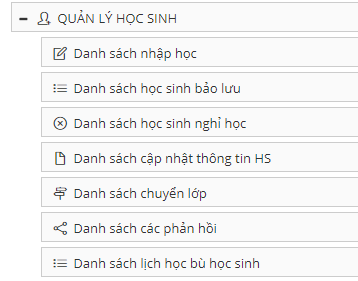
Dữ liệu Quản lý lớp học
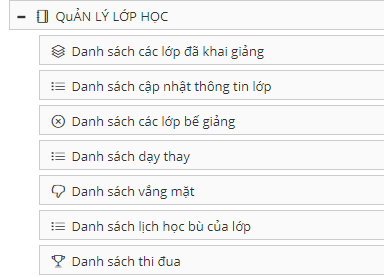
Dữ liệu Quản lý học phí
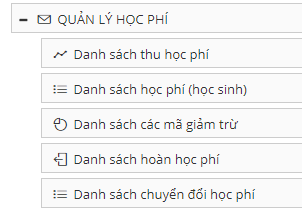
Dữ liệu Quản lý giáo vụ
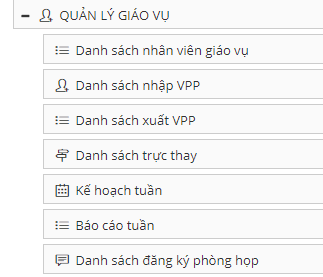
Dữ liệu Quản lý lớp học (chuyên môn)
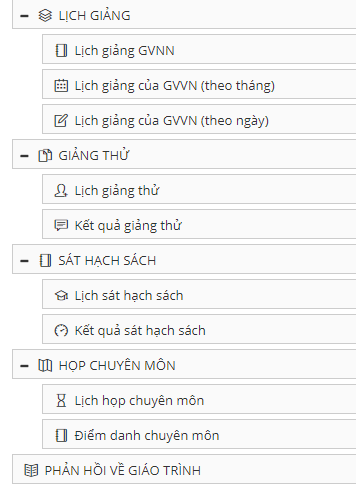
Dữ liệu Quản lý giáo viên
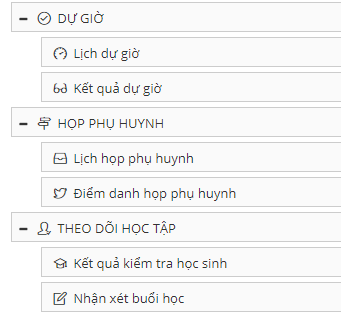
Một số thông tin của các cơ sở dữ liệu được thể hiện dưới dạng bảng:
Nhấp để xem các cơ sở dữ liệu
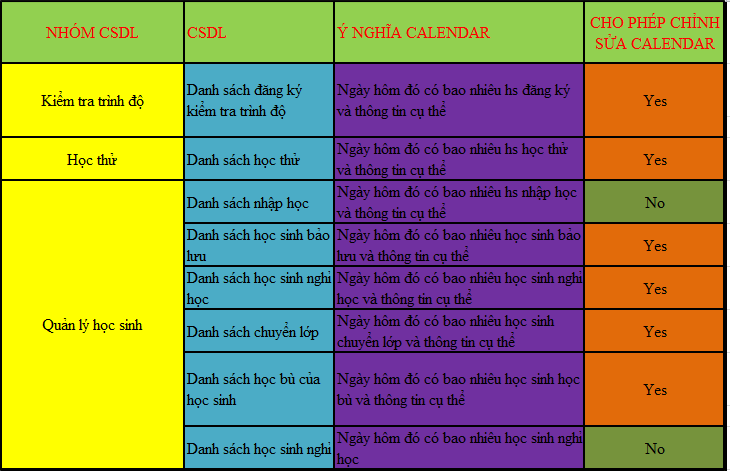
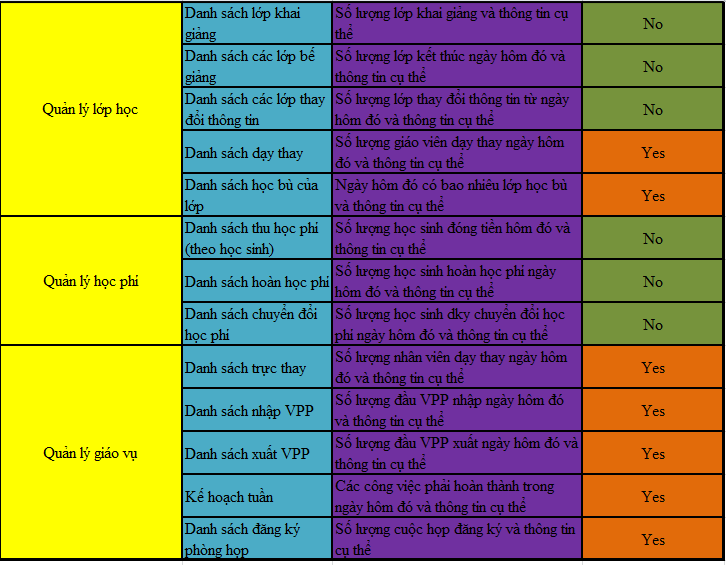
Để xem và chỉnh sửa dữ liệu trên calendar người sử dụng thực hiện các theo các bước sau:
Nhấp để xem các bước
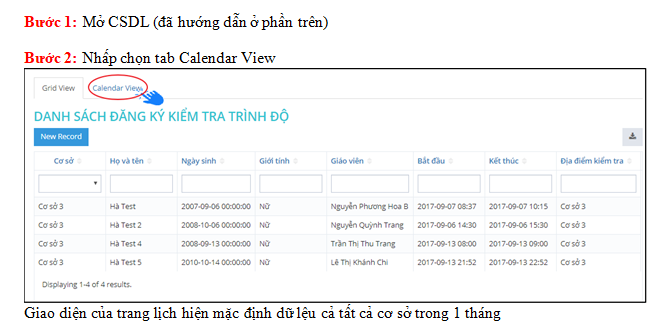
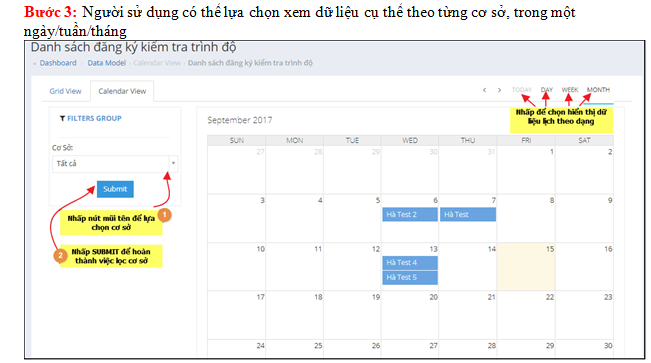
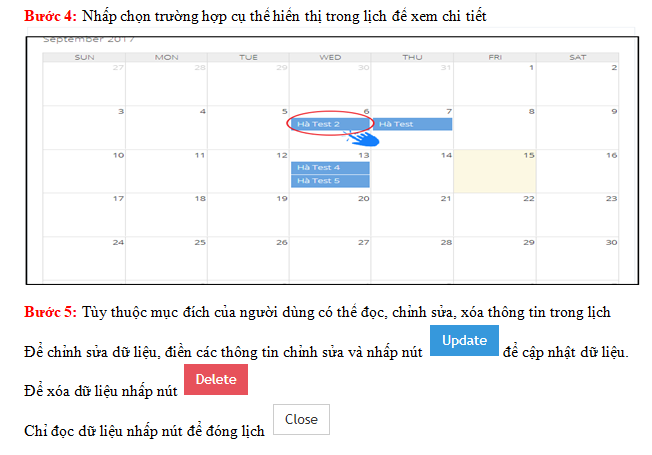
PHẦN III - HƯỚNG DẪN XEM BÁO CÁO PHÂN TÍCH TRÊN SERVER